Alt.Binz instellen usenet account
Opzetten van een Alt.Binz usenet nieuwsgroepen account
Als het goed is heeft u de eerste stap 'welk pakket past bij mij' doorgelopen om te kijken welk pakket het best bij u past. Als u deze stap nog niet heeft gemaakt raadt ik u aan om eerst een pakket aan te schaffen alvorens we verder gaan met de volgende stappen.
Als u een pakket heeft aangeschaft heeft u per e-mail gegevens ontvangen, namelijk de volgende gegevens: uw gebruikersnaam, wachtwoord en de newsreader.
Met deze gegevens kunnen we instellen dat u met Alt.Binz bestanden kunt downloaden.
Allereerst dient u Alt.Binz te openen. Het instellen van Alt.Binz is over het algemeen iets moeilijker dan het installeren van het programma, vandaar deze handleiding.
Stap 1] Klik bovenaan in Alt.Binz op 'Setup'. Het volgende scherm wordt getoond:
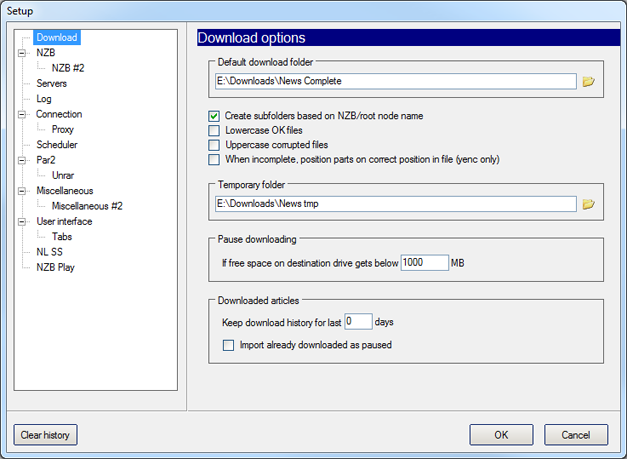
Stap 2] Verwijs het pad van 'Default download Folder' naar een locatie waar ruim voldoende schijfruimte beschikbaar is. Als u namelijk grote hoeveelheden bestanden gaat downloaden neem dit veel schijfruimte in beslag.
Stap 3] Als u klaar bent met de locatie instellen gaan we naar het tabje NZB. Zet op deze pagina 'Register NZB extension to Alt.Binz' aan en 'par2 recovery files' uit.
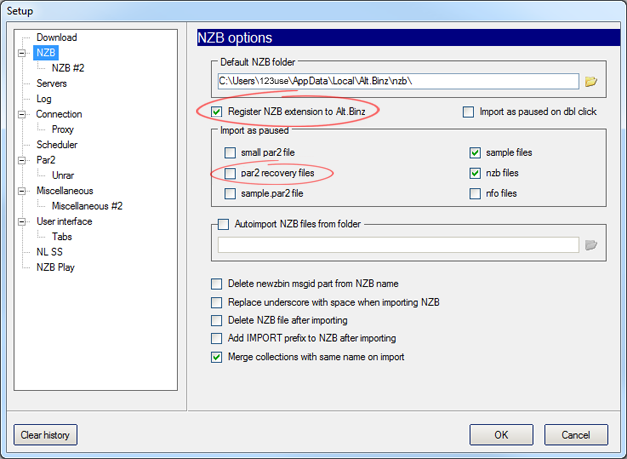
Stap 4] Onder het tabje servers vullen we de gegevens in die je hebt ontvangen bij het aanschaffen van jouw usenet pakket. Vul de gegevens in zoals onderstaande afbeelding.
Let op: Als u het vinkje bij SSL (downloaden via beveiligde verbinding) aanzet moet uw werkstation snel genoeg zijn om dezelfde downloadsnelheid te kunnen behalen dan zonder SSL.
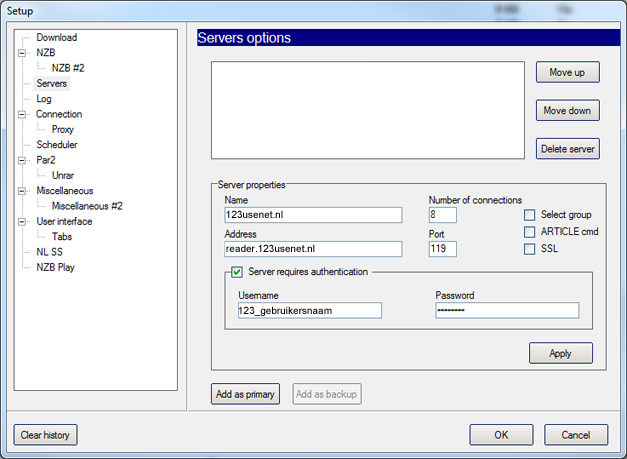
Stap 5] Vervolgens stellen we de volgende instellingen in op het tabje par2.
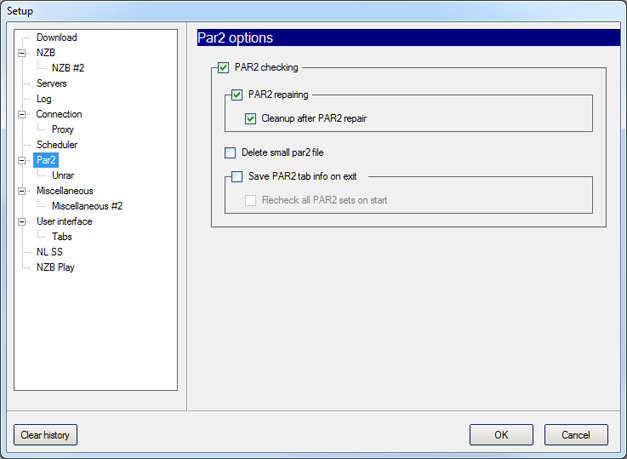
Stap 6] zodra je de par2 pagina hebt ingesteld klik je op Unrar en vul je het volgende in.
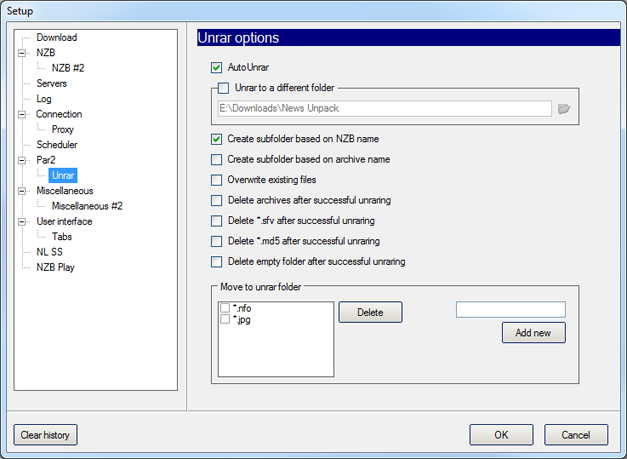
We zijn nu klaar met het instellen van Alt.Binz. Klik op OK om de instellingen op te slaan. Ga verder met de handleiding 'Zoeken met binsearch.info' om te leren hoe u bestanden kunt opzoeken via deze website.
Voordelen 123usenet
Usenet bestellen »Aanmelden nieuwsbrief
Blijf op de hoogte van acties en kortingen op
123usenet.nl. Inmiddels gingen mensen u
voor. Schrijf u dus nu snel in en profiteer!
 INLOGGEN
INLOGGEN